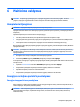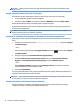User Guide - Windows 10
Table Of Contents
- Sveiki!
- Komponentai
- Tinklo ryšys
- Prisijungimas prie belaidžio tinklo
- Belaidžio ryšio valdiklių naudojimas
- Prisijungimas prie WLAN
- HP mobiliojo plačiajuosčio ryšio naudojimas (tik tam tikruose gaminiuose)
- „HP Mobile Connect“ naudojimas (tik tam tikruose gaminiuose)
- GPS naudojimas (tik tam tikruose gaminiuose)
- „Bluetooth“ belaidžių įrenginių naudojimas (tik tam tikruose gaminiuose)
- Prijungimas prie laidinio tinklo
- Prisijungimas prie belaidžio tinklo
- Naršymas ekrane
- Pramogų funkcijos
- Interneto kameros naudojimas (tik tam tikruose gaminiuose)
- „Touch to share“ naudojimas (tik tam tikruose gaminiuose)
- Garso funkcijų naudojimas
- Vaizdo funkcijų naudojimas
- Vaizdo įrenginių prijungimas VGA laidu (tik tam tikruose gaminiuose)
- Laidinių ekranų aptikimas ir prijungimas naudojant „MultiStream Transport“
- Belaidžių ekranų, suderinamų su „Miracast“, aptikimas ir prijungimas (tik tam tikruose gaminiuose)
- „Intel WiDi“ sertifikuotų ekranų naudojimas ir prijungimas (tik tam tikri „Intel“ gaminiai)
- Maitinimo valdymas
- Kompiuterio išjungimas
- Energijos vartojimo parinkčių nustatymas
- Energijos taupymo būsenų naudojimas
- Akumuliatoriaus energijos naudojimas
- Papildomos informacijos apie akumuliatorių ieškojimas
- HP akumuliatoriaus tikrinimo funkcijos naudojimas
- Likusios akumuliatoriaus įkrovos rodymas
- Akumuliatoriaus išsikrovimo laiko pailginimas
- Beveik išsikrovusio akumuliatoriaus valdymas
- Akumuliatoriaus energijos taupymas
- Akumuliatoriaus utilizavimas
- Akumuliatoriaus keitimas
- Išorinio kintamosios srovės šaltinio naudojimas
- Sauga
- Kompiuterio apsauga
- Slaptažodžių naudojimas
- Slaptažodžių nustatymas operacinėje sistemoje „Windows“
- Slaptažodžių nustatymas kompiuterio sąrankoje „Computer Setup“
- BIOS administratoriaus slaptažodžio valdymas
- „DriveLock“ slaptažodžio sąrankos priemonėje „Computer Setup“ tvarkymas (tik tam tikruose gaminiuose ...
- Kompiuterio sąrankos „Computer Setup“ automatinio „DriveLock“ naudojimas (tik tam tikruose gaminiuos ...
- Antivirusinės programinės įrangos naudojimas
- Užkardos programinės įrangos naudojimas
- Svarbių saugos naujinimų diegimas
- „HP Client Security“ naudojimas (tik tam tikruose gaminiuose)
- „HP Touchpoint Manager“ naudojimas (tik tam tikruose gaminiuose)
- Pasirenkamo apsauginio kabelio montavimas (tik tam tikruose gaminiuose)
- Pirštų atspaudų skaitytuvo naudojimas (tik tam tikruose gaminiuose)
- Priežiūra
- Atsarginių kopijų kūrimas ir atkūrimas
- Kompiuterio sąranka „Computer Setup“ (BIOS), TPM ir „HP Sure Start“
- Kompiuterio sąrankos „Computer Setup“ naudojimas
- TPM BIOS parametrai (tik tam tikruose gaminiuose)
- „HP Sure Start“ naudojimas (tik tam tikruose gaminiuose)
- „HP PC Hardware Diagnostics“ (UEFI)
- Specifikacijos
- Elektrostatinė iškrova
- Pasiekiamumas
- Rodyklė
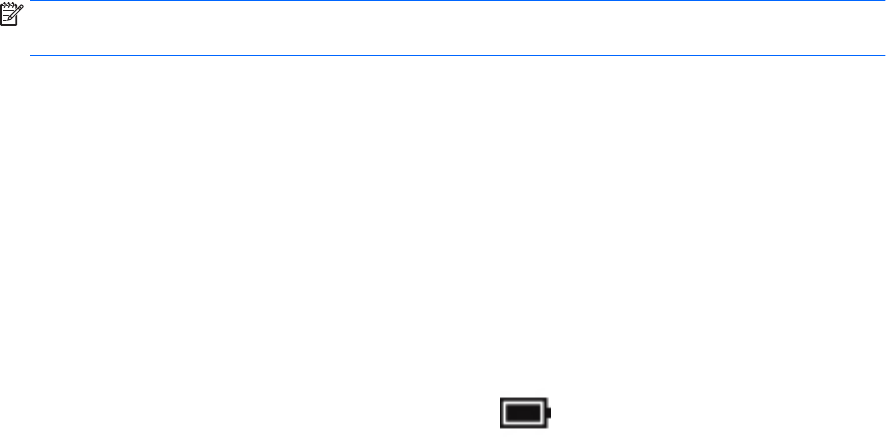
Papildomos informacijos apie akumuliatorių ieškojimas
Kaip pasiekti informaciją apie akumuliatorių:
1. Užduočių juostos ieškos lauke įveskite support ir pasirinkite programą HP Support Assistant.
– arba –
Užduočių juostoje spustelėkite klaustuko piktogramą.
2. Pasirinkite Mano kompiuteris, pasirinkite skirtuką Diagnostika ir įrankiai, tada – HP akumuliatoriaus
patikrinimas. Jei atlikus HP akumuliatoriaus patikrinimą nurodoma, kad akumuliatorių reikia pakeisti,
kreipkitės į palaikymo tarnybą.
Priemonėje „HP Support Assistant“ pateikiami šie įrankiai ir informacija apie akumuliatorių.
●
HP akumuliatoriaus patikrinimo įrankis, skirtas akumuliatoriaus veikimui išbandyti
●
informacija apie kalibravimą, maitinimo valdymą, tinkamą priežiūrą ir laikymą, kad akumuliatorių būtų
galima naudoti ilgiau,
●
informacija apie akumuliatorių rūšis, specikacijas, naudojimo laiką ir talpą.
HP akumuliatoriaus tikrinimo funkcijos naudojimas
Jei norite patikrinti akumuliatoriaus būseną arba jei akumuliatorius nebelaiko įkrovos, naudodami programą
„HP Support Assistant“ paleiskite akumuliatoriaus patikrinimą. Jei atlikus HP akumuliatoriaus patikrinimą
nurodoma, kad akumuliatorių reikia pakeisti, kreipkitės į palaikymo tarnybą.
Jei norite paleisti HP akumuliatoriaus patikrinimą:
1. Prijunkite kintamosios srovės adapterį prie kompiuterio.
PASTABA: kompiuteris turi būti prijungtas prie išorinio maitinimo šaltinio, kad akumuliatoriaus patikra
veiktų tinkamai.
2. Užduočių juostos ieškos lauke įveskite support ir pasirinkite programą HP Support Assistant.
– arba –
Užduočių juostoje spustelėkite klaustuko piktogramą.
3. Pasirinkite Mano kompiuteris, pasirinkite skirtuką Diagnostika ir įrankiai, tada – HP akumuliatoriaus
patikrinimas. Jei atlikus HP akumuliatoriaus patikrinimą nurodoma, kad akumuliatorių reikia pakeisti,
kreipkitės į palaikymo tarnybą.
Akumuliatoriaus tikrinimo priemonė patikrina, ar tinkamai veikia akumuliatorius ir jo skyriai, o paskui praneša
patikrinimo rezultatus.
Likusios akumuliatoriaus įkrovos rodymas
▲
Perkelkite žymeklį ant energijos matuoklio piktogramos .
Akumuliatoriaus išsikrovimo laiko pailginimas
Naudojant akumuliatoriaus energiją, akumuliatoriaus iškrovos laikas skiriasi, atsižvelgiant į naudojamas
funkcijas. Maksimalus iškrovos laikas palaipsniui trumpėja, nes akumuliatoriaus talpa natūraliai mažėja.
34 6 skyrius Maitinimo valdymas